
- •Содержание
- •Введение
- •1. Общая задача оптимизации. Понятие, постановка задач линейного программирования
- •Построение математической модели задачи
- •Надстройка Поиск решения
- •2. Рекомендации по решению задач оптимизации с помощью надстройки Поиск решения в ms Excel Решение задачи с помощью надстройки Поиск решения
- •Анализ решения задачи оптимизации
- •2.1. Технология компьютерной реализации злп. Задача
- •2.2. Специализированные задачи линейного программирования Транспортная задача
- •Задача о назначениях
- •Искомые параметры
- •Создание формы для решения задачи
- •Ввод исходных данных
- •Ввод граничных условий
- •Назначение целевой функции
- •5. Ввод зависимостей из математической модели
- •6. Ввод ограничений задачи
- •7. Ввод параметров
- •2.3. Задачи линейного программирования. Задача об оптимальном использовании ограниченных производственных ресурсов
- •Данные условия задачи
- •Экономико-математическая модель
- •Описание отчетов о решении задачи
- •3. Двойственность в задачах линейного программирования. Анализ полученных оптимальных решений
- •Создание отчёта по результатам поиска решения
- •Отчет по устойчивости
- •4. Нелинейное программирование
- •Решение системы нелинейных уравнений с двумя неизвестными с помощью средства Поиск решения
- •5. Балансовые модели
- •5.1. Экономико-математическая модель межотраслевого баланса (модель Леонтьева)
- •5.2. Межотраслевые балансовые модели в анализе экономических показателей
- •5.3. Модель международной торговли
- •5.4. Модель Неймана
- •Экономические модели и статистические методы Основы математической статистики
- •Использование инструментов Пакета анализа
- •6.1. Проверка статистических гипотез
- •Принятие статистических решений
- •Анализ одной выборки
- •Использование инструмента Пакет анализа для выявления различий между выборками
- •6.2. Дисперсионный анализ
- •6.3. Корреляционный анализ
- •Коэффициент корреляции
- •Корреляционная матрица
- •6.4. Регрессионный анализ
- •7. Возможные ошибки при вводе условий задач линейного программирования
- •Глоссарий
- •Библиографический список
- •Приложение
- •1. Печать всего рабочего листа:
- •2. Печать фрагмента рабочего листа:
- •3. Печать одной диаграммы:
- •Оптимизационные экономико-математические и эконометрические модели. Выполнение расчетов в среде excel
- •656049, Г. Барнаул, пр. Красноармейский, 98
Создание формы для решения задачи
Для этого необходимо выполнить резервирование изменяемых ячеек, поэтому в блок ячеек В2:G7 вводится знак «1» – так резервируется место, где после решения задачи будет находиться распределение продавцов по торговым местам, обеспечивающее максимальную выручку.
Ввод исходных данных
Для ввода данных необходимо создание еще одной матрицы, но уже с содержанием заданных значений в блок ячеек B10:G15 (рис. 9).
Ввод граничных условий
Для ввода граничных условий необходимо указать объемы (кол-во) торговых точек. Для этого в ячейке А2 нужно выбрать знак ∑ на Панели инструментов, затем выделить необходимые для суммирования ячейки В2:G2 и нажать ENTER для подтверждения ввода формулы суммирования. Аналогичные действия выполнить для ячеек А3, А4, А5, А6, А7. Далее вводим условия по количеству продавцов на рабочих местах, для этого необходимо поместить курсор в ячейке В8 и выбрать знак ∑, при этом автоматически выделяется весь столбец В2:В7, и нажать ENTER для подтверждения ввода формулы суммирования столбца. Аналогичные действия выполнить для столбцов С8, D8, E8, F8, G8.
![]()
Рис. 9. Создание формы для ввода условий задачи
Назначение целевой функции
Для вычисления значения целевой функции, соответствующей максимальным объемам продаж, необходимо обозначить ячейку и ввести формулу ее вычисления. Для этого:
помещаем курсор в ячейку В17 и запускаем Мастер функции (значок fx);
в окне Категория выбираем Математические;
в окне Функция при помощи спинера выбрать СУММПРОИЗВ;
нажать кнопку ОК;
в окне СУММПРОИЗВ указать адреса массивов, элементы которых обрабатываются этой функцией.
В нашей задаче целевая функция представляет собой произведение результатов оценочной деятельности каждого продавца в каждой торговой точке (расположенных ячейках В10:G15) и объемов продаж для каждого продавца, назначенного на конкретное место работы (ячейки В2:G7). Для этого необходимо:
в поле Массив 1 указать адреса В10:G15;
в поле Массив 2 указать адреса В2:G7;
нажать кнопку ОК – подтверждение окончания ввода адресов массивов.
В поле ячейки В17 появится некоторое число, равное произведению единичных назначений на оценочную деятельность каждого продавца (в данной задаче – это число 2085, рис. 10).
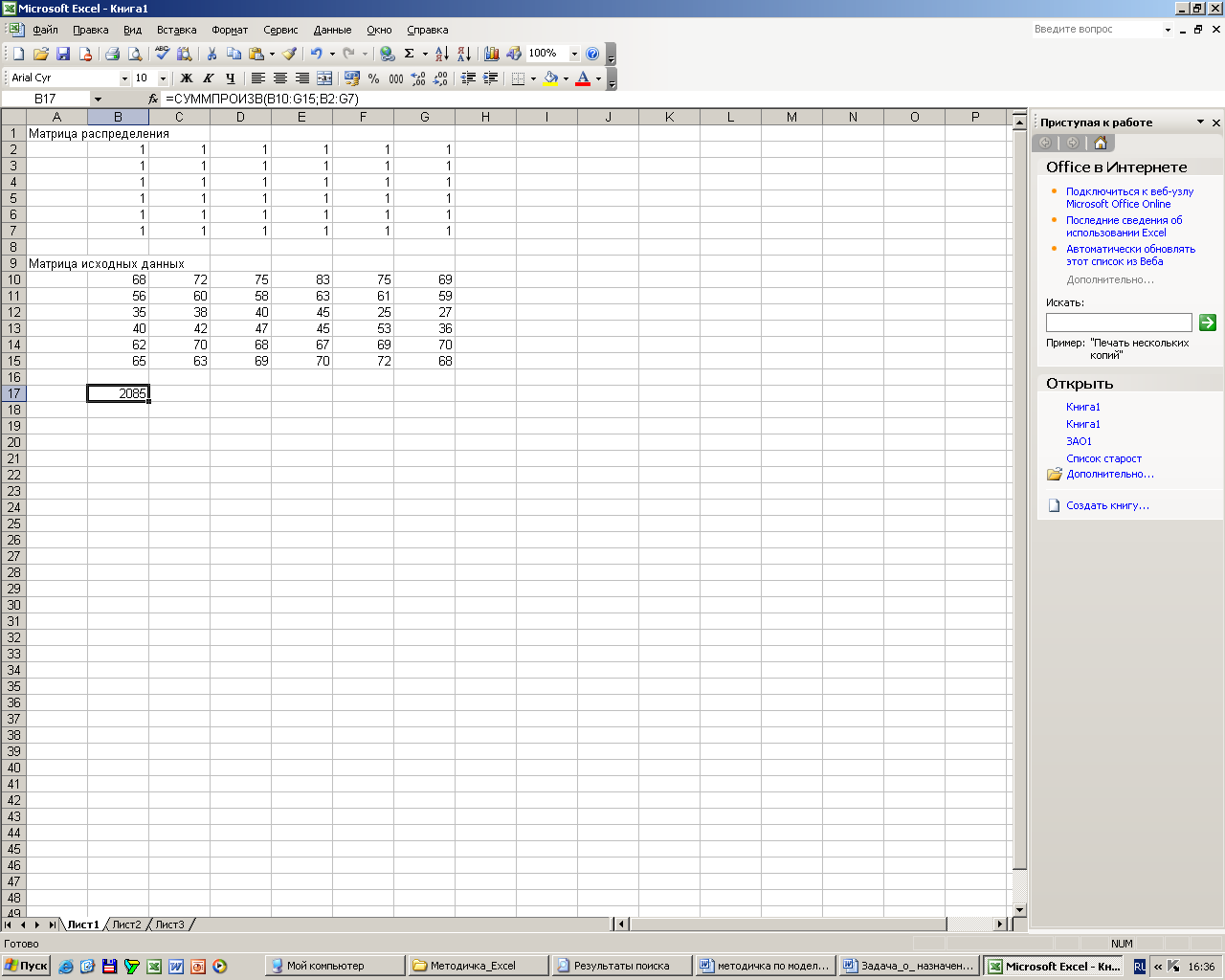
Рис. 10. Введены зависимости из математической модели
5. Ввод зависимостей из математической модели
Для этого необходимо выполнить следующие действия:
выбрать Сервис – Поиск решения;
поместить курсор в поле Установить целевую (ячейку)
ввести адрес $В$17 (таким образом мы резервируем ячейку, куда после решения задачи помещается значение целевой функции) или поместить курсор в ячейку В17, а затем выбрать Поиск решения. При этом в поле адреса целевой ячейки будет автоматически введён адрес $В$17;
установить направление изменения целевой функции, равное максимальному значению;
ввести адреса изменяемых ячеек B2:G7. Для этого необходимо:
выбрать Изменяя ячейки;
ввести адреса $В$2:$G$7 или щелкнуть на красной стрелке рядом с этим полем, выйти в таблицу с матрицей назначений, выделить блок ячеек B2:G7, щелкнуть на красной стрелке и вернуться в блок Поиск решения. Такая последовательность действий приводит к тому, что будут введены нужные адреса.
